Update Artikel Jadi Lebih Mudah dengan Google Docs
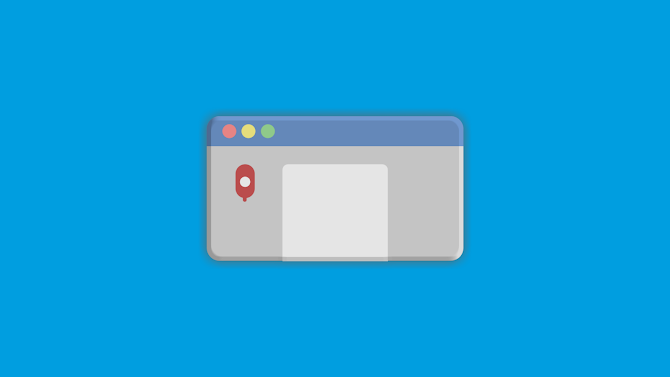
Cara Menulis Artikel Blog dengan Suara - Google Docs atau Google Dokumen adalah salah satu fitur yang disediakan oleh Google untuk memudahkan semua pengguna dalam melakukan penulisan di internet. Dengan fitur tersebut, Anda bisa melakukan penulisan untuk berbagai macam keperluan kapanpun dan dimanapun.
Nah di dalam Google Docs, disediakan kembali fitur-fitur bawaan agar proses penulisan menjadi lebih mudah, simpel, dan cepat. Salah satu contohnya adalah voice typing.
Voice Typing atau Speech to Text adalah fitur yang berguna untuk mengubah rekaman suara menjadi teks atau tulisan. Artinya, Anda tidak perlu lagi capek-capek menulis ratusan bahkan ribuan kata hanya untuk sebuah tulisan.
Dengan Google Docs tersebut, artikel dengan jumlah kata ribuan pun akan menjadi lebih mudah. Bayangkan jika hanya mengandalkan pengetikan sebagai dasar pembuatan sebuah artikel, tentu sangat menguras waktu dan energi bukan?
Kalau ada kemudahan, mengapa harus susah-susah? Betul tidak?

Seperti yang saya katakan tadi, fitur ini hanya berguna untuk memudahkan, bukan sebagai solusi instan bagi Anda yang ingin langsung menerbitkan artikel. Setidaknya dibutuhkan pengeditan setelah melakukan rekaman suara agar tulisan menjadi lebih nyaman untuk dibaca.
Saat melakukan rekaman suara, sering terjadi kesalahan penginputan karena beberapa faktor. Salah satunya adalah faktor jaringan yang buruk atau mikrofon yang bermasalah.
Selain memudahkan dalam melakukan penulisan, Anda juga akan terbantu dengan berkurangnya resiko kesalahan penulisan kata atau typo. Google Docs secara otomatis akan memberikan peringatan apabila ada kesalahan penulisan.
Jadi tugas utama Anda sekarang adalah, bagaimana cara merangkai suatu kata menjadi sebuah kalimat yang nyaman untuk dibaca oleh robot mesin pencari dan juga pembaca.
Cara Menggunakan Voice Typing di Google Docs
- Masuk ke GOOGLE DOCS
- Pilih TAMBAH > ikon pensil
- Pilih menu FILE
- Pilih BAHASA > BAHASA INDONESIA
- Pilih menu ALAT
- Pilih DIKTE, bisa juga menggunakan shortcut CTRL+Shift+S
- Klik ikon mikrofon untuk memulai perekaman suara
- Selesai.



Jika tidak memilih bahasa, fitur voice typing tidak akan tersedia.



Kenapa Dikte tidak tersedia di menu Alat?
Ada beberapa hal yang bisa menyebabkan Dikte tidak tersedia di perangkat Anda, yaitu:
- Sambungan kabel mikrofon bermasalah
- Mikrofon untuk Google Docs diblokir
- Belum menentukan bahasa di menu file
- Browser yang digunakan bukan Google Chrome.
Cara Mengatasi Voice Typing yang Tidak Tersedia
Pastikan Mikrofon Bekerja dengan Baik
Untuk menggunakan fitur tersebut, pastikan mikrofon memang bekerja dengan baik (tidak rusak). Setelah itu, sambung mikrofon tersebut di colokan audio perangkat.
Izinkan Google Docs Mengakses Mikrofon
Untuk memberikan perizinan, silahkan ikuti langkah berikut:
- Buka aplikasi GOOGLE CHROME
- Pilih ikon titik tiga
- Pilih SETELAN
- Pilih SETELAN SITUS
- Pilih MIKROFON
- Pilih https://docs.google.com:443
- Pada bagian mikrofon, pilih IZINKAN
- Selesai.

Pilih Bahasa yang Sesuai
Seperti yang saya katakan sebelumnya, fitur voice typing tidak akan muncul apabila pengguna belum menentukan bahasa yang akan digunakan.
Penggunaan bahasa tersebut berguna agar browser memberikan output berupa teks yang sama dengan yang Anda ucapkan.
Gunakan Browser Google Chrome
Untuk saat ini, fitur voice typing hanya akan berfungsi di browser Chrome. Tapi itu semua hanya berlaku saat ini, browser lain bisa saja melakukan update dengan memberikan perizinan terhadap produk Google ini kedepannya.
Penutup
sebagai pelengkap terkait pembahasan kali ini, Anda juga bisa menggunakan fitur Google yang lainnya yaitu Google Terjemahan. Dengan fitur tersebut, tersedia pula fasilitas voice typing untuk membantu proses pembuatan artikel.
Nah untuk coba-coba, silahkan membuka link berikut:
| Google Terjemahan | tinyurl.com/4hltbhns |
|---|
Cukup sekian artikel tentang Cara Menulis Artikel Blog dengan Suara ini, Terima kasih.

